5 extensions Chrome pour télécharger des vidéos YouTube

Bien que l’application YouTube vous permette de télécharger des vidéos pour les visionner hors ligne, toutes les vidéos ne sont pas disponibles au téléchargement. De plus, la vidéo reste dans l’application YouTube, ce qui signifie que vous ne pouvez pas la partager ou la lire ailleurs.
Mais si vous êtes intéressé par le téléchargement de vidéos YouTube, certaines extensions de navigateur peuvent vous aider. Ci-dessous, nous discutons de quelques-uns d’entre eux.
1. Addoncrop YouTube Video Downloader
Addoncrop YouTube Video Downloader est une extension de navigateur riche en fonctionnalités que vous pouvez utiliser pour télécharger des vidéos YouTube.
Vous devrez télécharger Addoncrop via Foxified, une extension qui vous permet d’ajouter des modules complémentaires Firefox à Chrome.
Après avoir téléchargé cette extension, vous verrez une barre supplémentaire juste en dessous de la vidéo YouTube, affichant divers boutons.
En utilisant l’icône vidéo, vous pouvez télécharger n’importe quelle vidéo YouTube. Avant de commencer le téléchargement, l’extension vous demande de choisir la résolution, en affichant la taille du fichier pour chaque résolution.
Cependant, avant de télécharger une vidéo, assurez-vous de comprendre s’il est légal de télécharger une vidéo YouTube et si vous respectez ses conditions générales.
En utilisant Addoncrop, vous pouvez également convertir la vidéo en fichier MP3 et télécharger la vignette. En outre, il existe des options pour activer le mode sombre, le mode cinéma ou le lecteur vidéo flottant.
Cependant, si tout cela rend votre écran trop encombré, vous pouvez cliquer sur l’icône en forme de croix pour passer en mode compact. Cela affiche un seul bouton de téléchargement.
Vous pouvez modifier les paramètres de cette extension à partir des paramètres de l’extension. À partir de là, vous pouvez choisir les formats à afficher pour le téléchargement, si vous souhaitez inclure des éléments au format DASH et si vous souhaitez afficher l’option de téléchargement sur les vidéos intégrées.
Outre le téléchargement de vidéos, l’extension Addoncrop offre plusieurs fonctionnalités utiles. Il vous permet de prendre une capture d’écran des vidéos en cliquant sur l’icône Caméra. Vous pouvez également masquer les commentaires YouTube.
Si vous écoutez de la musique ou un podcast, vous pouvez activer le mode audio et empêcher le chargement de la vidéo.
La fonctionnalité la plus pratique est peut-être que vous pouvez rechercher sur YouTube tout en regardant une vidéo. Les résultats de la recherche apparaissent dans l’onglet Vidéos associées.
Comment installer le téléchargeur d’Addoncrop
Visitez le site Web Addoncrop et accédez à la page YouTube Video Downloader. Cliquez sur Ajouter à Chrome, puis sur Allons-y. Cela vous redirigera vers Chrome Web Store, à partir duquel vous devrez d’abord télécharger Foxified.
Une fois Foxified téléchargé, vous verrez un nouvel onglet demandant des autorisations pour YouTube Video Downloader. Autorisez les autorisations nécessaires et YouTube Video Downloader sera prêt en quelques secondes.
2. Internet Download Manager
Internet Download Manager, ou IDM, est un outil largement utilisé pour télécharger différents types de fichiers, pas seulement des vidéos. Bien que vous puissiez télécharger l’extension IDM à partir du Chrome Web Store, elle ne fonctionne que si le logiciel IDM est installé sur votre ordinateur. Vous devrez donc télécharger le logiciel avec l’extension. Une fois que vous avez fait les deux, redémarrez votre navigateur.
Pour télécharger les vidéos de YouTube, ouvrez n’importe quelle vidéo sur YouTube. Vous remarquerez un bouton Télécharger cette vidéo avec le logo IDM dans le coin supérieur droit du lecteur vidéo. Cliquez dessus et choisissez le format de fichier et la résolution vidéo.
Ensuite, IDM affichera une boîte de dialogue vous demandant de choisir le dossier pour enregistrer la vidéo et la description (facultatif). Enfin, cliquez sur le bouton Démarrer le téléchargement et IDM enregistre la vidéo dans le dossier spécifié.
Bien que l’extension IDM Integration Module elle-même soit gratuite, vous devrez acheter une licence IDM pour utiliser le logiciel après la période d’essai gratuite de 30 jours. La licence coûte 11,95 $ par an et 24,95 $ pour un accès à vie. IDM est l’un des meilleurs gestionnaires de téléchargement pour Chrome, il est donc à essayer.
3. Local YouTube Downloader
Local YouTube Downloader est un outil qui fait exactement ce qu’il dit sur la boîte, il vous permet de télécharger des vidéos YouTube localement sur votre appareil.
Cependant, cette extension n’est pas téléchargeable via le Chrome Web Store, vous devez l’installer via Tampermonkey.
Tampermonkey est un gestionnaire de scripts utilisateur bien connu qui est disponible pour tous les navigateurs populaires, y compris Chrome et Edge.
Grâce à ce gestionnaire de scripts utilisateur, vous pouvez télécharger des scripts utilisateur pour télécharger des vidéos YouTube à travers celui-ci.
Après avoir téléchargé Tampermonkey et Local YouTube Downloader, il vous suffit d’ouvrir n’importe quelle vidéo YouTube que vous souhaitez télécharger.
Sous le lecteur vidéo, cliquez sur Télécharger MP4 haute résolution pour télécharger instantanément la vidéo.
Pour plus de résolutions et de formats, cliquez sur Afficher/masquer les liens. Ici, vous verrez plusieurs liens dans deux colonnes différentes: Stream et Adaptive. Les liens de la colonne Flux ont une combinaison audio-vidéo, tandis que les liens à droite ne prennent en charge qu’un seul d’entre eux.
Choisissez la résolution et le format de votre vidéo et cliquez sur son lien. Vous serez redirigé vers un nouvel onglet avec la lecture de la vidéo. Ici, vous pouvez cliquer avec le bouton droit de la souris et cliquer sur Enregistrer la vidéo sous pour télécharger des vidéos.
Comment installer Local YouTube Downloader
Tout d’abord, accédez au Chrome Web Store et téléchargez Tampermonkey. Ensuite, téléchargez le script utilisateur Local YouTube Downloader à partir de GreasyFork.
4. Easy YouTube Video Downloader
Easy YouTube Video Downloader est un module complémentaire Opera que vous pouvez ajouter à Chrome via l’extension CrossPilot. Comme son nom l’indique, c’est un simple téléchargeur pour les vidéos YouTube sans cloches ni sifflets.
Après avoir installé le module complémentaire, ouvrez n’importe quelle vidéo sur YouTube. Vous verrez un bouton vert Télécharger en tant que. Cliquez dessus pour ouvrir un menu déroulant. Ici vous pouvez voir les formats et résolutions disponibles ainsi que leurs tailles.
Choisissez votre format préféré et Easy YouTube Video Downloader commencera à télécharger la vidéo.
Comment installer Easy YouTube Video Downloader
Tout d’abord, téléchargez CrossPilot depuis Chrome Web Store. Ensuite, allez sur la page Easy YouTube Downloader et cliquez sur Installer avec CrossPilot. Accordez les autorisations de téléchargement de l’extension.
5. YouTube by Clicks
YouTube by Clicks est un logiciel distinct et non un module complémentaire de navigateur. Mais cela fonctionne de la même manière que n’importe quelle extension, vous permettant de télécharger des vidéos directement à partir du site Web de YouTube. Vous pouvez télécharger YouTube By Click à partir de son site Web.
Chaque fois que vous regardez une vidéo YouTube après avoir installé ce logiciel, il détecte automatiquement une vidéo en cours de lecture et vous montre une petite fenêtre dans le coin inférieur droit. Ici, vous aurez la possibilité de télécharger la vidéo aux formats MP4 ou MP3.
En ouvrant l’application, vous pouvez modifier le dossier des vidéos téléchargées, le format par défaut et la qualité vidéo. Par défaut, il ne détectera que les vidéos lues dans Chrome.
Cependant, vous pouvez activer l’option pour d’autres navigateurs. Le logiciel est disponible en plusieurs langues, dont l’anglais, le français et l’espagnol.
Télécharger des vidéos pour une visualisation hors ligne
Ces extensions Chrome rendent le téléchargement de vidéos YouTube simple et sans tracas. Grâce à ces modules complémentaires, vous pouvez enregistrer des vidéos pour référence ultérieure ou pour une visualisation hors ligne.
Donc, si vous prévoyez de voyager et que vous voulez regarder des vidéos sans dépenser de données mobiles, vous pouvez télécharger des vidéos YouTube ou même des listes de lecture entières.
Recent Posts
Appel à candidature : La GIZ recrute pour ce poste (15/03/2025)
La GIZ (Deutsche Gesellschaft für Internationale Zusammenarbeit), entreprise de coopération internationale dédiée au développement durable,…
PIA Togo : Recrutement de plusieurs stagiaires
La société STAR Garments s’implante au Togo avec une usine de fabrication moderne tournée vers…
Top 10 meilleurs outils d’Intelligence Artificielle de création de vidéo
La création de vidéos est devenue essentielle dans de nombreux domaines, mais elle peut être…
Cours d’intelligence artificielle gratuits 2025 : 22 cours en ligne pour apprendre ou maîtriser l’IA
L’intelligence artificielle (IA) transforme notre monde à une vitesse fulgurante. Que vous soyez débutant curieux…
7 meilleures plateformes de création de cours en ligne basées sur l’IA en 2025
Les plateformes de création de cours basées sur l'IA gagnent en popularité dans le secteur…
Concours d’entrée à l’EAMAU 2025 : Les inscriptions sont lancées
L’École Africaine des Métiers de l’Architecture et de l’Urbanisme (EAMAU), basée à Lomé au Togo…


